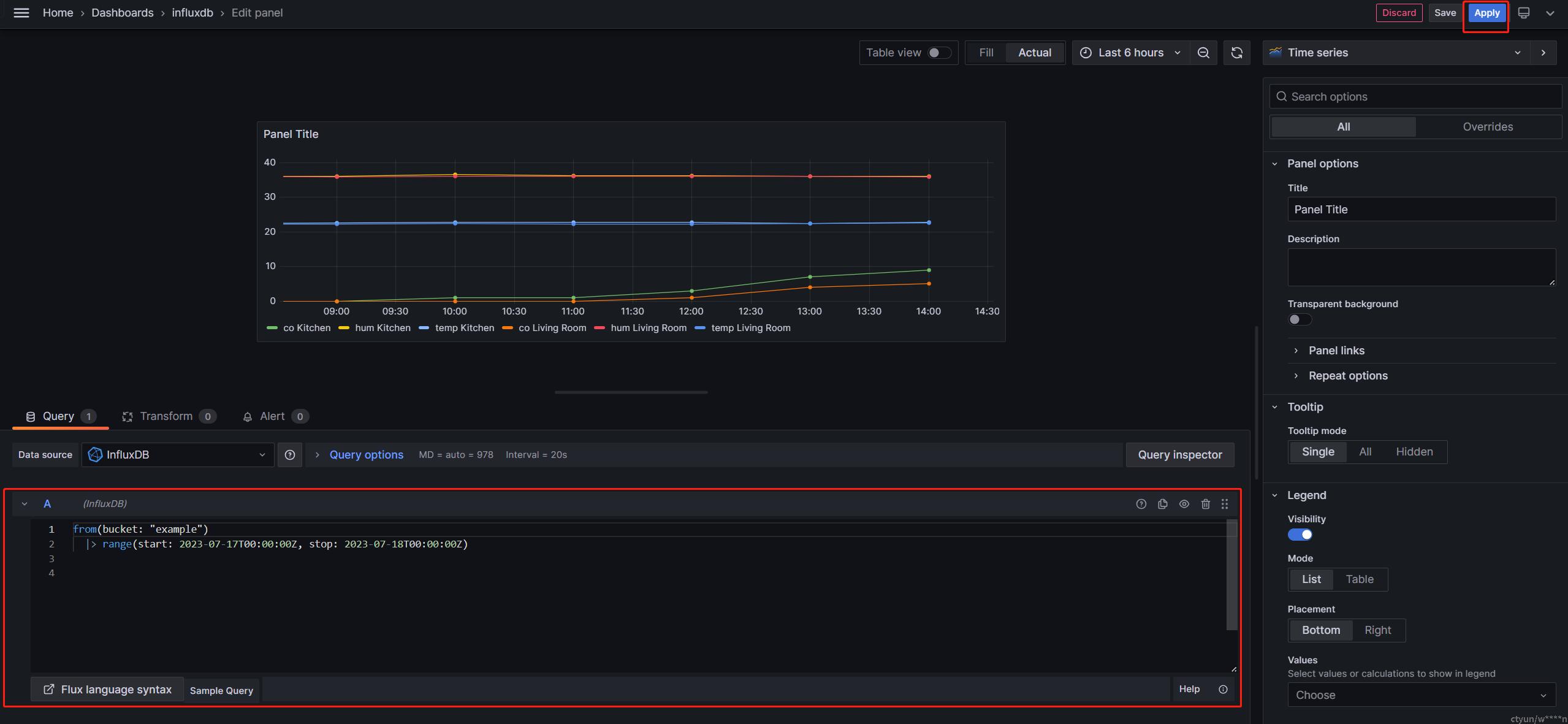1.总体介绍
Grafana是一个用于可视化和分析数据的开源数据仪表盘工具。它提供了简单易用的用户界面,可以从多种数据源中获取数据,并将数据以图表、图形、表格等形式展示出来。Grafana支持实时监控、报警、告警以及自定义插件等功能。
InfluxDB是一个开源的时间序列数据库。它专门设计用于处理高度时间相关的数据,如应用程序指标、系统统计、传感器数据等。InfluxDB具有高性能和可扩展性,并且具备灵活的数据模型和查询语言。它可以通过HTTP API和其他工具进行数据的写入和读取操作。
Grafana与InfluxDB可以很好地配合使用。Grafana可以直接连接到InfluxDB,并通过查询和可视化InfluxDB中的数据。这样,在使用Grafana创建仪表盘时,可以方便地选择InfluxDB作为数据源,并使用InfluxDB提供的强大功能来管理和分析时间序列数据。这种集成使得用户能够更好地监控和分析数据,从而做出更准确的决策。
2.Influxdb的搭建
2.1 Influxdb安装
环境:centos7
influxdb版本:oss v2.7(ps:不同的版本有差异)
wget https://dl.influxdata.com/influxdb/releases/influxdb2-2.7.0.x86_64.rpm
sudo yum localinstall influxdb2-2.7.0.x86_64.rpm开启influxdb服务
sudo service influxdb start分别输入
influxd version //查看版本
service influxdb status //查看运行状态出现如下视图说明安装成功

2.2 数据库配置
此时,浏览器输入http://[ip]:8086,可以看到influxdb的ui界面,点击GET STARTED

设置username与password,organization name以及bucket name
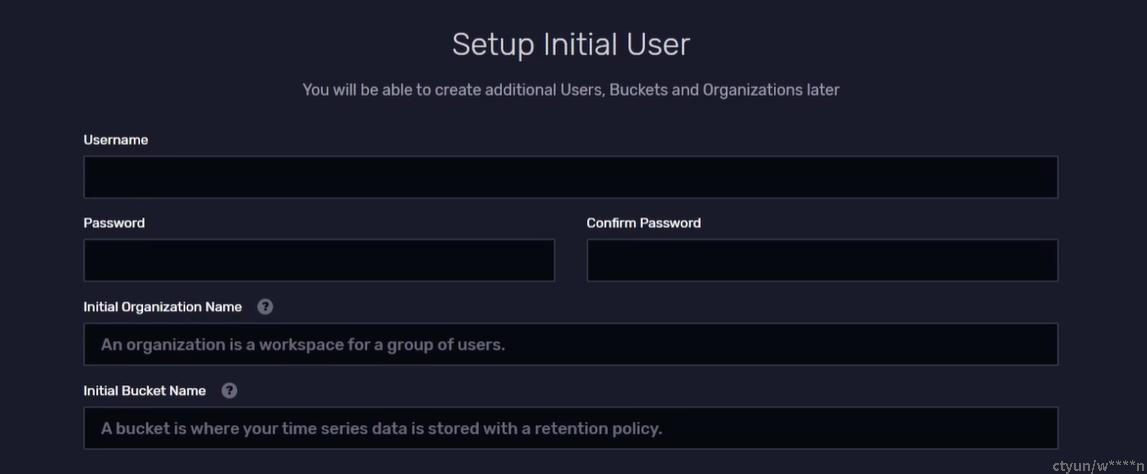
成功之后,可以输入刚刚设置的用户名与密码登录
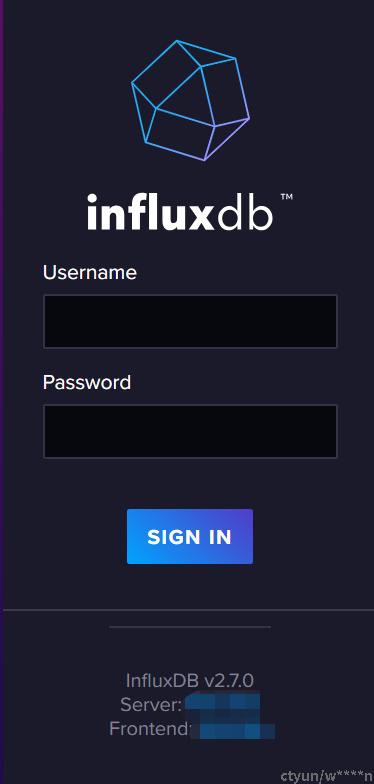
登录成功页面
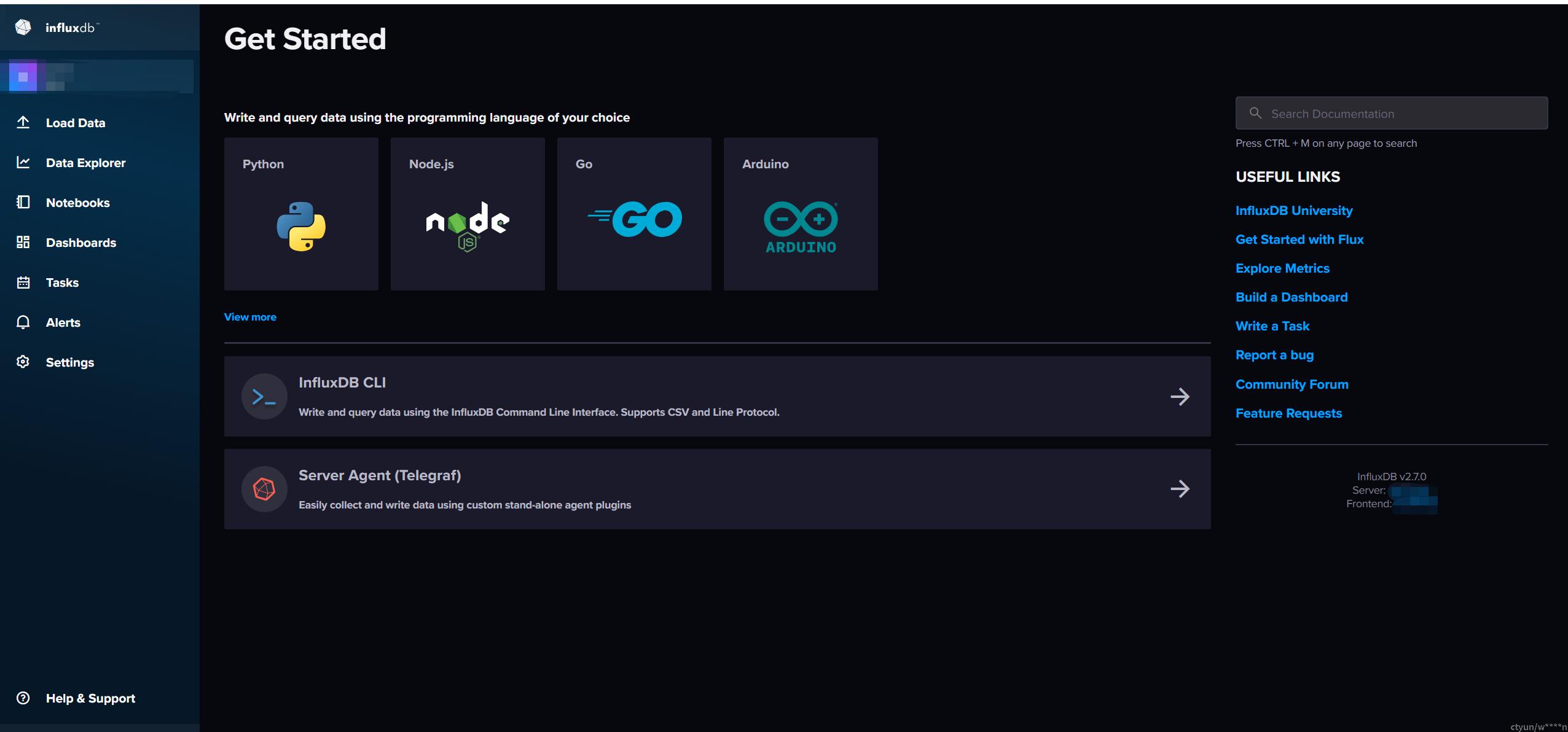
按照如下步骤创建bucket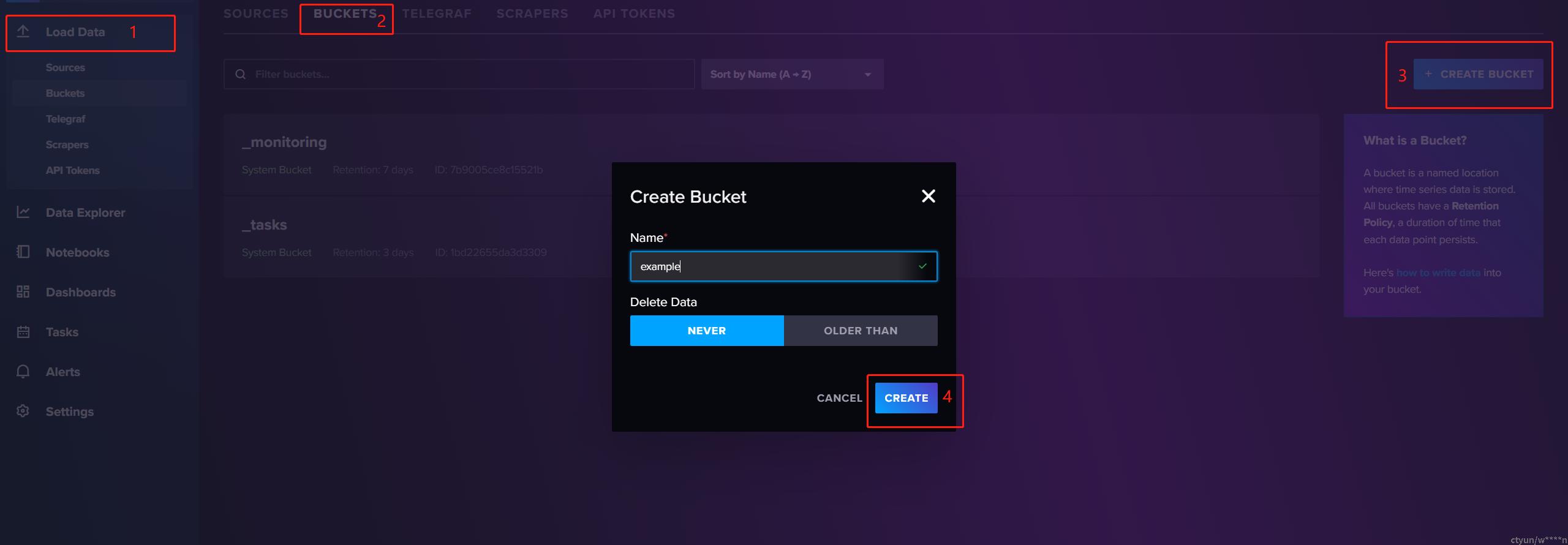
在创建好的bucket上点击add data,选择line protocol
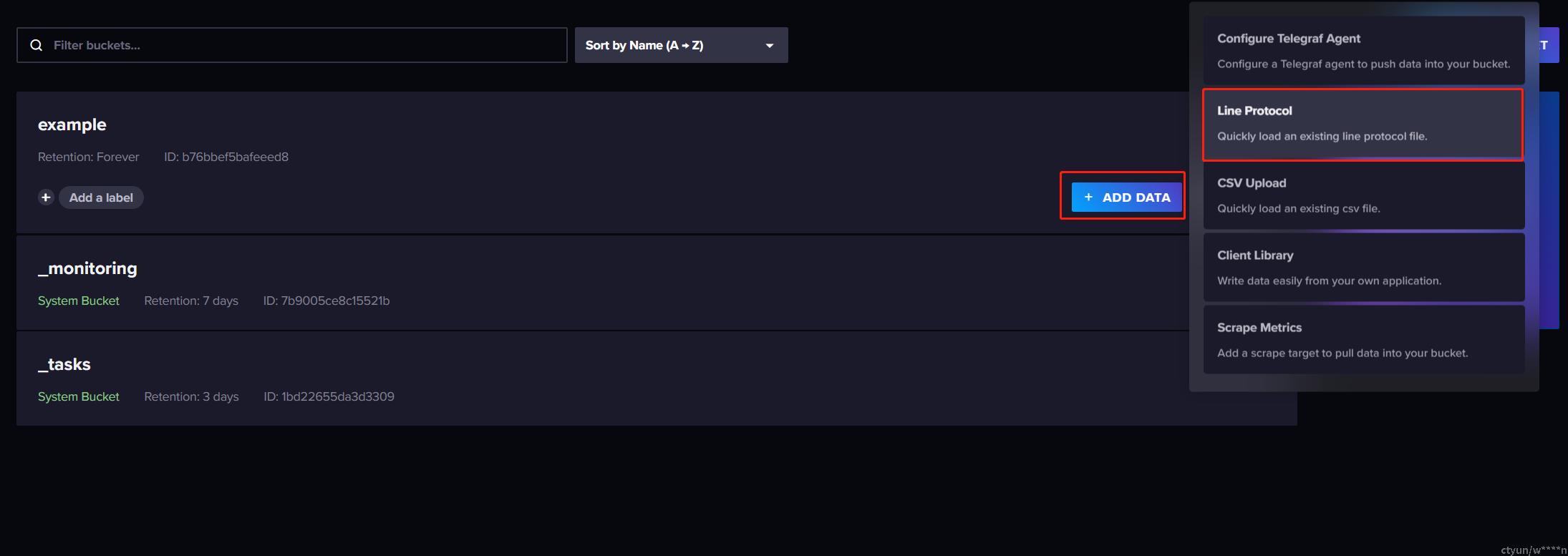
将下面一段数据复制进对话框
home,room=Living\ Room temp=21.1,hum=35.9,co=0i 1689541200
home,room=Kitchen temp=21.0,hum=35.9,co=0i 1689541200
home,room=Living\ Room temp=21.4,hum=35.9,co=0i 1689544800
home,room=Kitchen temp=23.0,hum=36.2,co=0i 1689544800
home,room=Living\ Room temp=21.8,hum=36.0,co=0i 1689548400
home,room=Kitchen temp=22.7,hum=36.1,co=0i 1689548400
home,room=Living\ Room temp=22.2,hum=36.0,co=0i 1689552000
home,room=Kitchen temp=22.4,hum=36.0,co=0i 1689552000
home,room=Living\ Room temp=22.2,hum=35.9,co=0i 1689555600
home,room=Kitchen temp=22.5,hum=36.0,co=0i 1689555600
home,room=Living\ Room temp=22.4,hum=36.0,co=0i 1689559200
home,room=Kitchen temp=22.8,hum=36.5,co=1i 1689559200
home,room=Living\ Room temp=22.3,hum=36.1,co=0i 1689562800
home,room=Kitchen temp=22.8,hum=36.3,co=1i 1689562800
home,room=Living\ Room temp=22.3,hum=36.1,co=1i 1689566400
home,room=Kitchen temp=22.7,hum=36.2,co=3i 1689566400
home,room=Living\ Room temp=22.4,hum=36.0,co=4i 1689570000
home,room=Kitchen temp=22.4,hum=36.0,co=7i 1689570000
home,room=Living\ Room temp=22.6,hum=35.9,co=5i 1689573600
home,room=Kitchen temp=22.7,hum=36.0,co=9i 1689573600
点击WRITE DATA后出现Data Written Successfully表示插入成功
2.3 创建API TOKEN
点击Load Data,选择API Tokens, 创建一个API Token
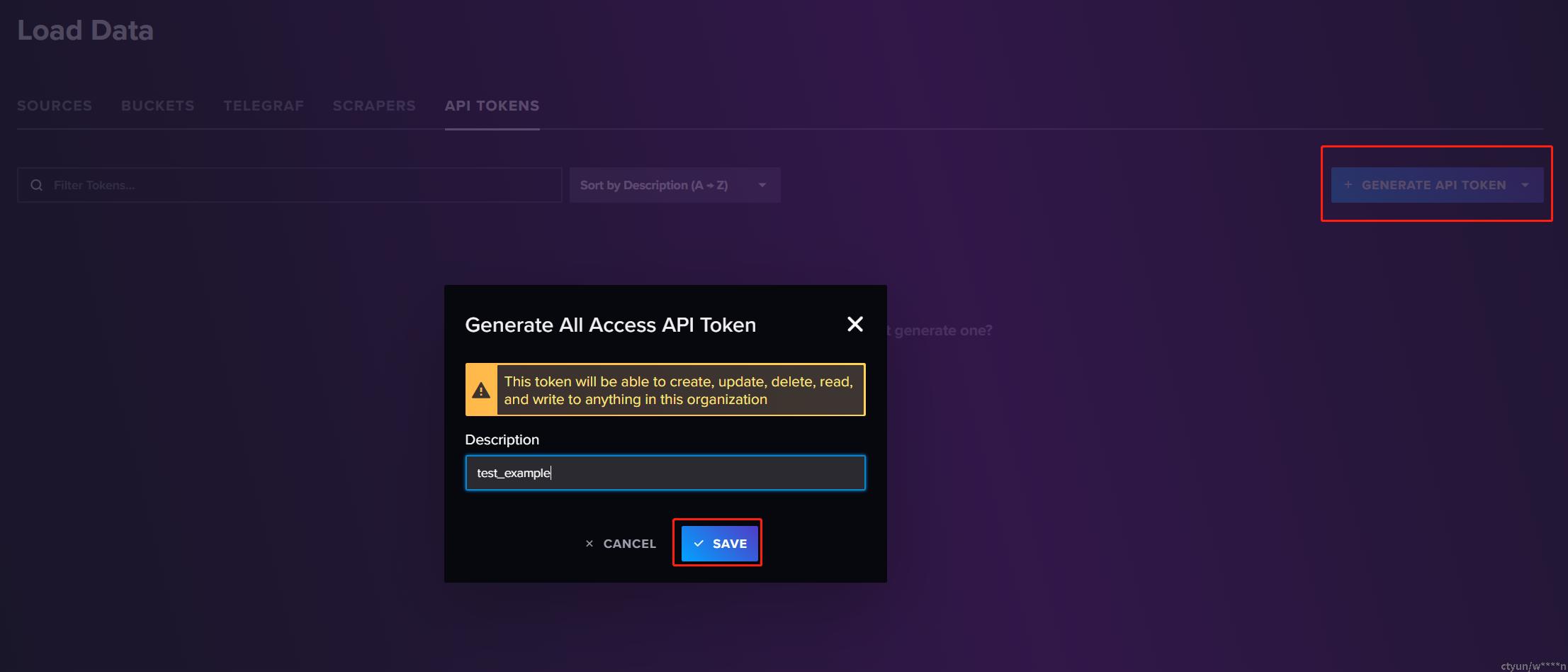
点击save后,出现一个api token,复制保存,后面Grafana创建连接的时候会用到
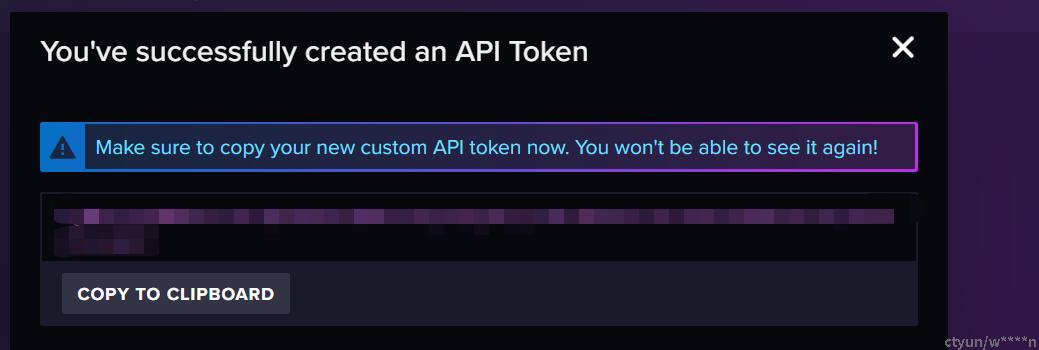
3.Grafana搭建
3.1 Grafana 安装
环境:centos7
Grafana版本:v10.0.1
sudo yum install -y https://dl.grafana.com/enterprise/release/grafana-enterprise-10.0.1-1.x86_64.rpm安装成功后,执行下面命令
sudo systemctl start grafana-server
sudo systemctl status grafana-server出现如下图所示,表示安装成功

3.2 配置数据源
通过浏览器访问 http://[ip]:3000,进入grafana的控制台
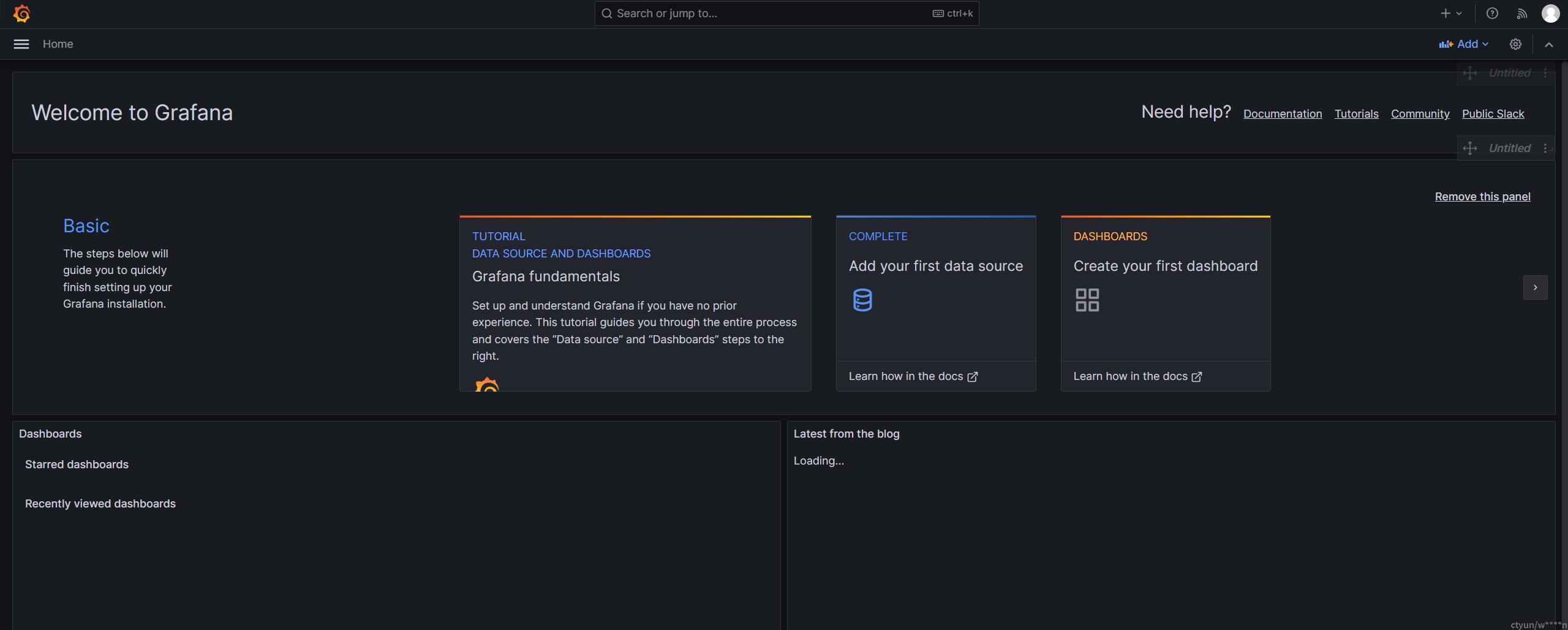
点击add new connection
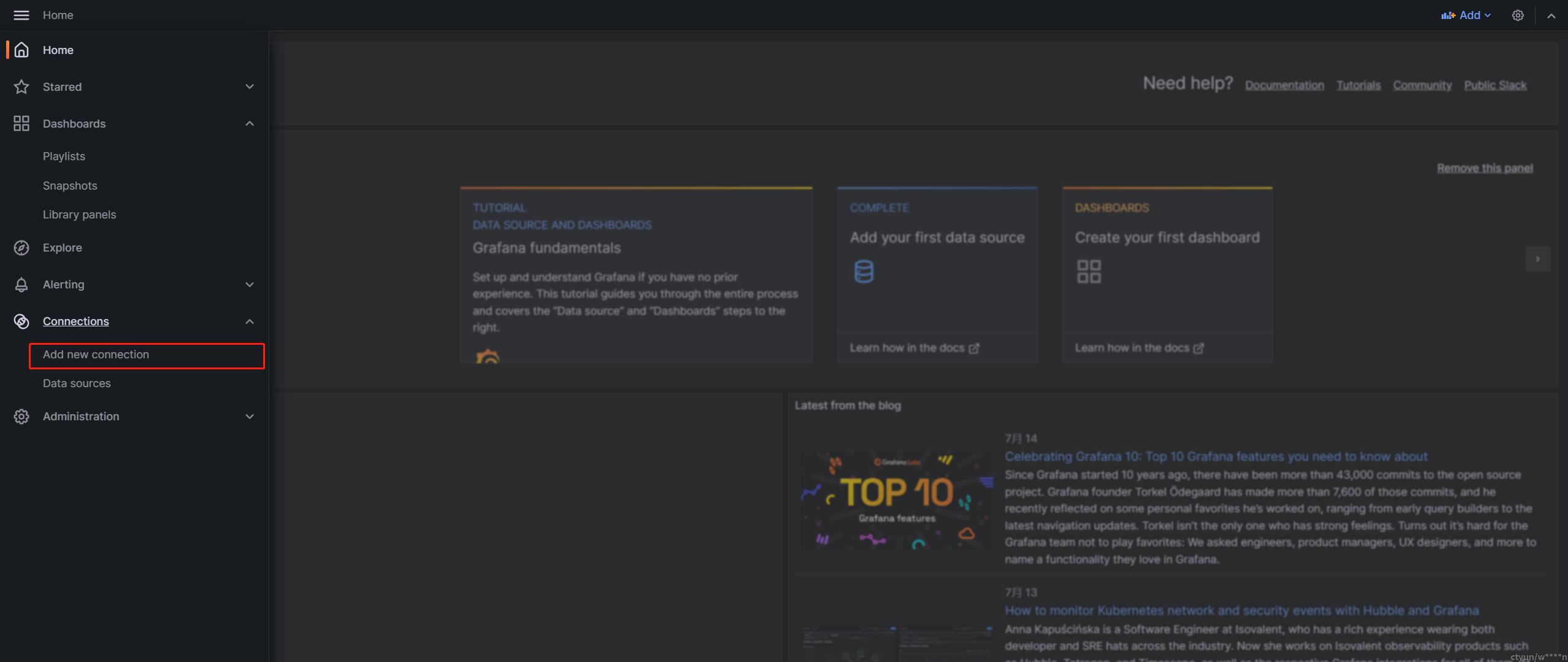
在搜索框中输入influxdb,进入配置页面

Query Language选择Flux,同时输入在2中配置的url,以及organization和token信息
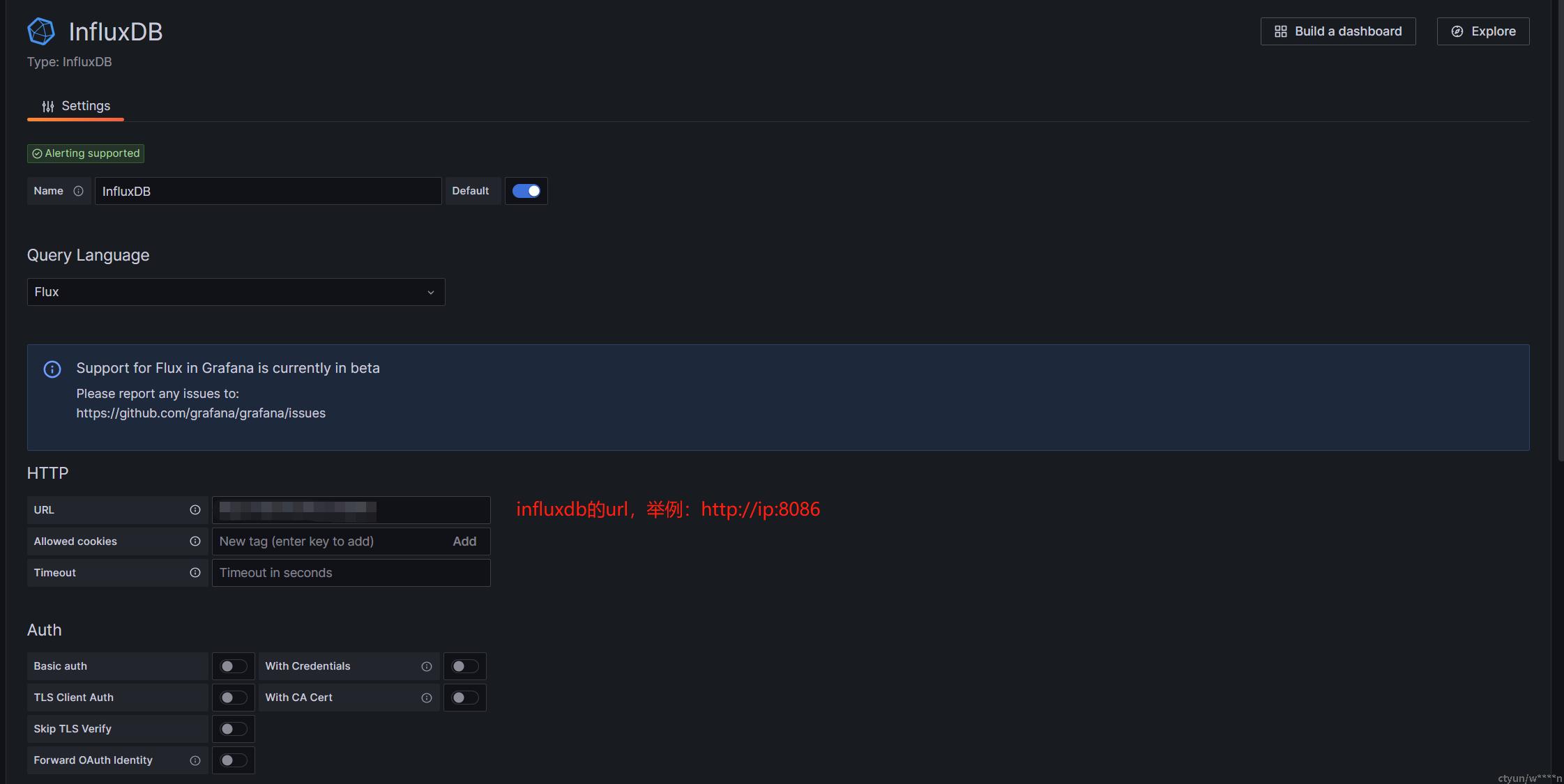
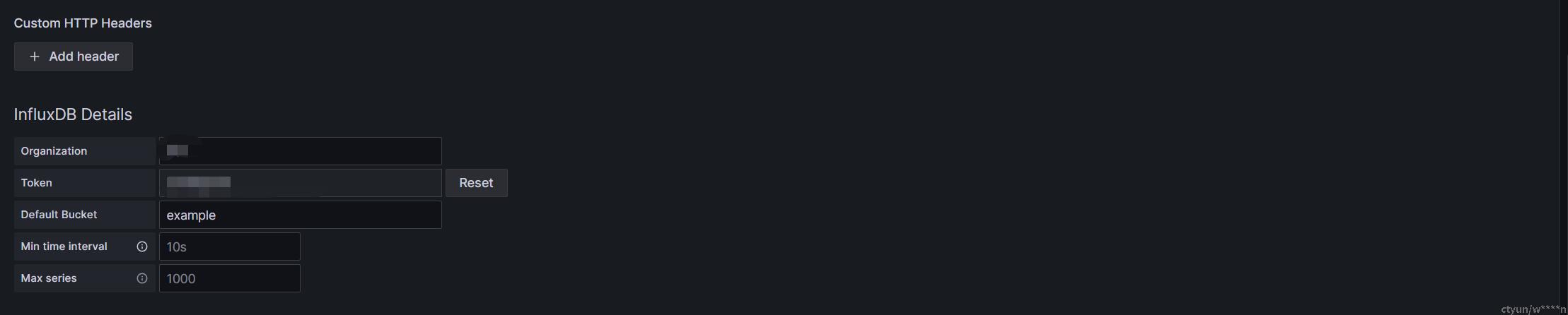
点击下方save & test,出现绿色框表示连接成功

3.3 配置dashboard
点击dashboard

点击new->New Dashboard
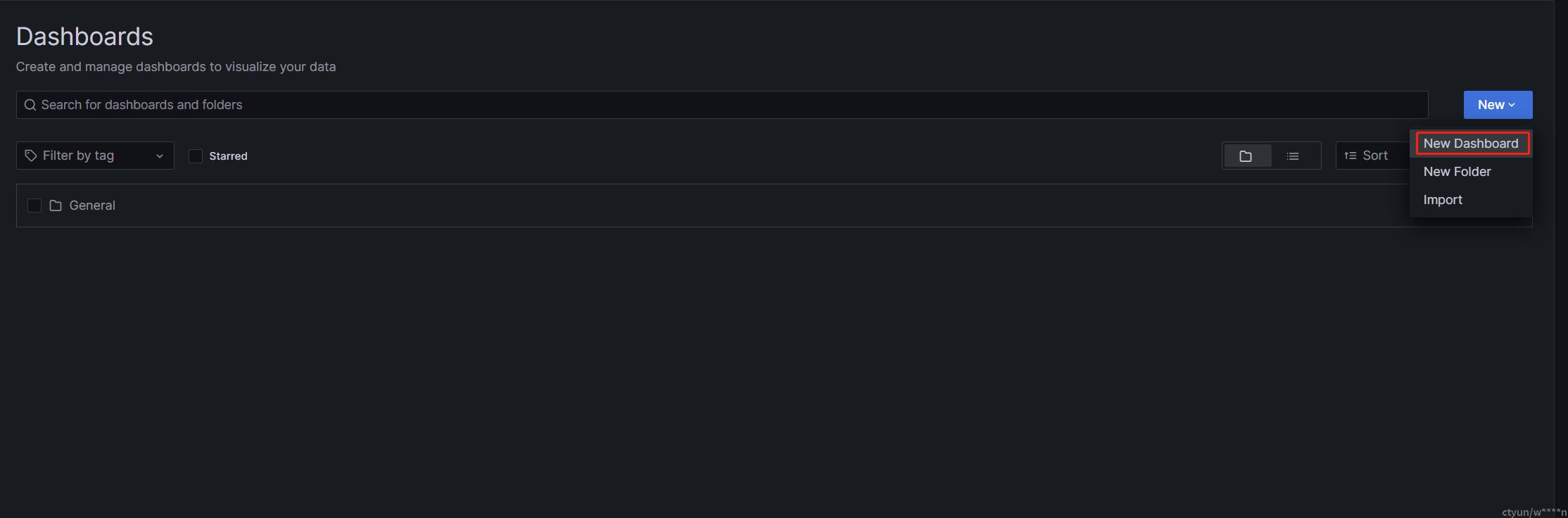
选择 Add visualization,进入后选择上一步配置的influxdb数据源
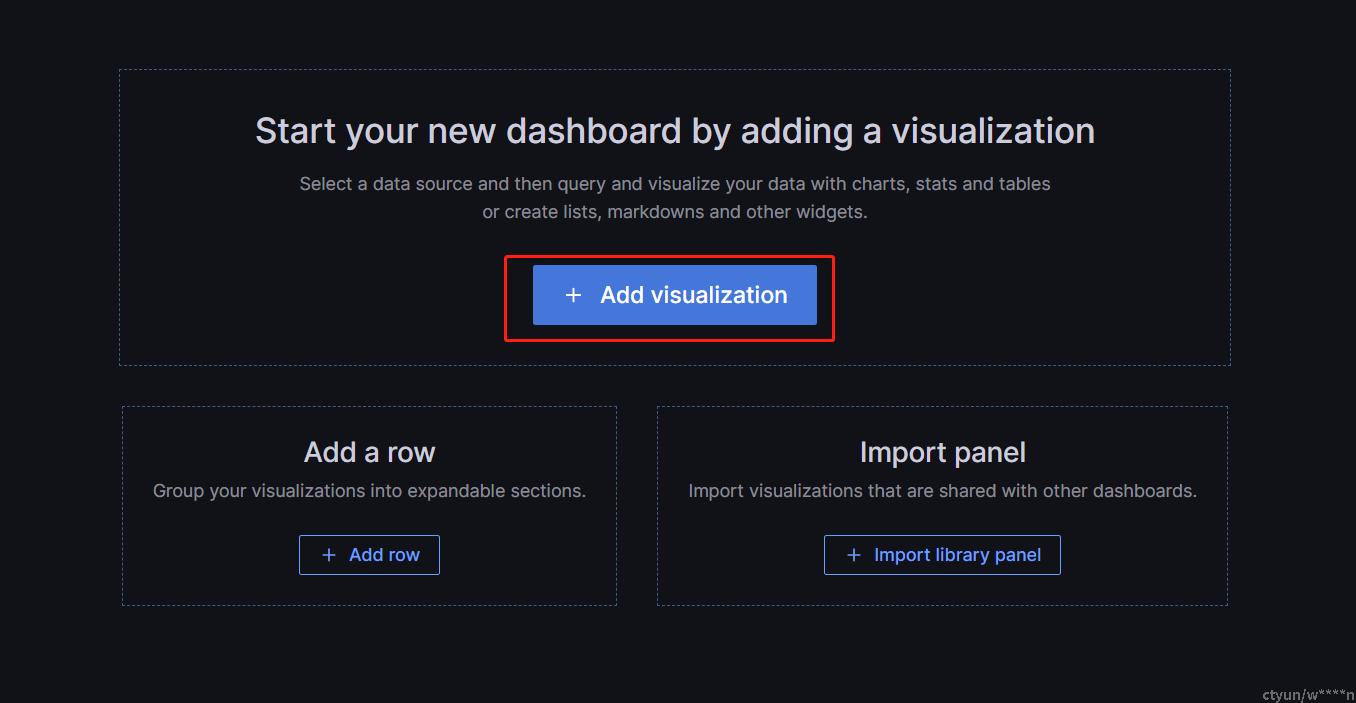
在查询输入框内输入查询语句,点击apply,即可展示influxdb中的数据。
from(bucket: "example")
|> range(start: 2023-07-17T00:00:00Z, stop: 2023-07-18T00:00:00Z)